ブレースなしの長さのガイド, 細身とKの決定
SkyCivの3Dモデリングおよび分析ツール, 構造3D, ユーザーが線形および非線形分析を実行できるだけでなく、, ただし、座屈解析もサポートしています, これは、構造工学プロセスで後から付け加えられる場合があります. この記事では、メンバーの座屈に対する抵抗を決定するために必要なパラメータについて説明します。, SkyCiv Structural3Dでどのように見えるか. 横ねじり座屈のような他の形態の座屈がありますが, プレート座屈, 等, この記事では、圧縮部材の座屈について厳密に説明します。.
座屈 圧縮部材の破損の一形態です, 通常は列です. ソーダ缶の簡単な例を考えてみましょう – 缶が両端から圧縮されたとき, 与えられた力で, 突然のたわみがあり、缶の長さに沿ったある時点でそれ自体が崩壊します. これは座屈の発生によるものです. 構造要素の場合, この故障モードを考慮する必要があります, 構造全体の構造的完全性に悲惨な結果をもたらす可能性があるため.
細長比
座屈が支配的な破壊メカニズムとなる部材は、通常、断面に比べて長くて細い。. 細長比と呼ばれるものを使用して、 “細い” メンバーは. 細長比は、圧縮部材で発生する座屈現象を計算するための迅速でかなり単純な比です。. それは次のように定義されます:
細長比= KL / r
どこ K 有効長さ係数です, l メンバーのブレースなしの長さであり、 r 回転半径です. 製品 KL 単に有効長として知られています. 回転半径は次のように求められます:
r = sqrt(Ig / Ag)
注意: 概算として, 使用することが可能です r = 0.3h 正方形および長方形のセクションの場合, そして r = 0.25h 円形セクションの場合.
ソフトウェアでアンブレースの長さと拘束を制御する
ブレースなしの長さ (サポートされていない長さ) ブレースポイント間のメンバーに沿った最大距離です, または、部材が特定の方向のたわみに対して補強されるポイント. そう, 自立型カラム用, ブレースなしの長さは、完全な高さ/長さになります. 多くの場合, メンバーまたは他のメカニズムがあるため、メンバーのブレースなしの長さは全長よりも短くなります ブレース メンバーと一緒に. 部材の2つの軸には2つの主要なブレース長が考慮されます. SkyCivソフトウェアで, これらを Lz と呼びます (主軸) とLy (短軸). これらはソフトウェアに事前に入力されており、 会員 メンバーデザインモジュールのテーブル:
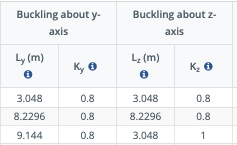
例えば, 下の列の全長は20フィートです, しかし、ブレースなしの長さ 両軸方向 は10フィートです, 柱の中点に両方向からの梁ブレースがあるので.
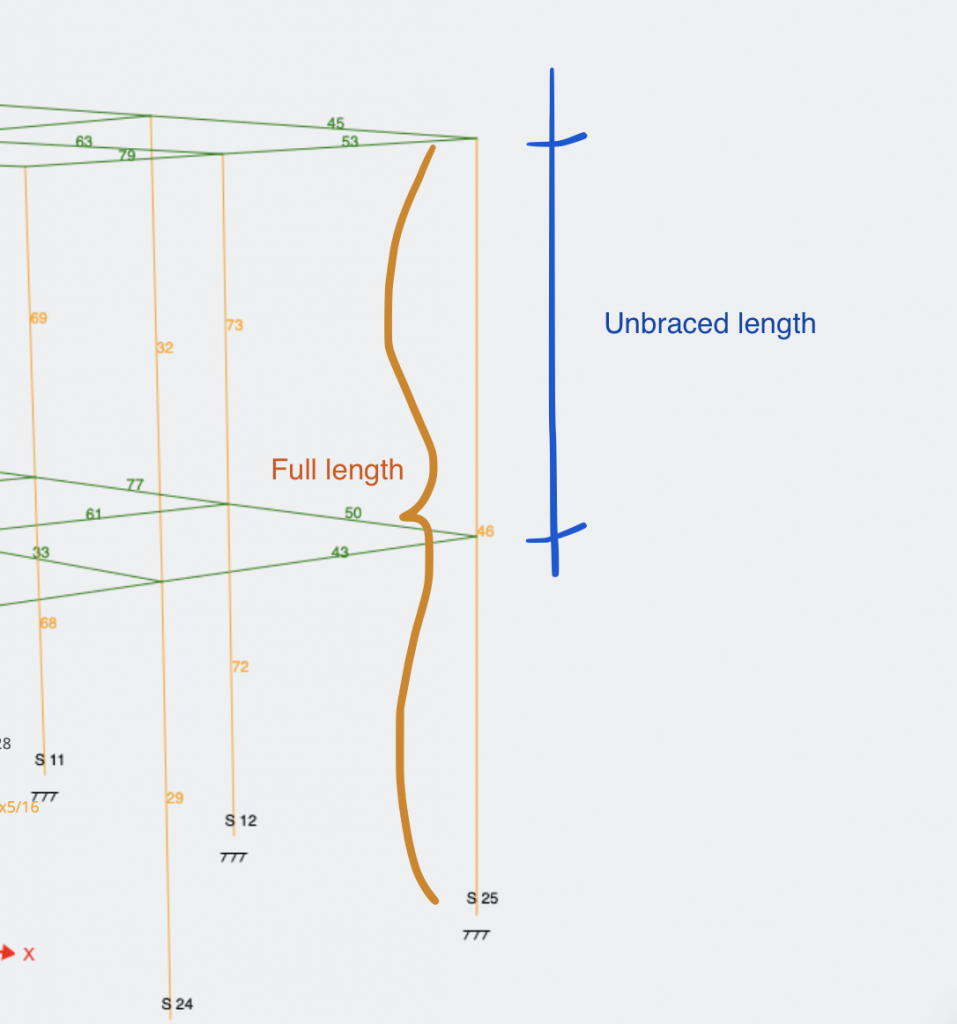
SkyCivデザインモジュール内 — メンバーデザインとRCデザイン — ブレースなしの長さは自動的に計算され、 会員 テーブル. エンジニアは、カスタムの状況が発生した場合や特別な仮定が行われた場合に、これらの値を手動で調整および操作できます.
有効長さ係数
これで、メンバーのブレースなしの長さがわかりました。, 有効長さ係数が何であるかを理解できます. SkyCiv構造3Dで, 部材の有効長は、座屈解析中に決定されます, ここで、臨界座屈力を決定するために、各部材の固有値が計算されます。.
これは基本的に、ソルバーが有限要素解析に基づいてメンバーの有効長を見つけることを意味します. しかしながら, 経験的なK値は実際に日常的に使用されており、以下の一般的に見られる表から推測できます。.
有効長 (K) 圧縮におけるメンバーの係数は、両端のサポート条件に依存します. Kファクターが高い, サポート条件がメンバーの座屈に対する抵抗を傷つけるほど, およびその逆. 下の表を見てください, 一般的なサポート状況の有効長係数を列で確認できます, または他の圧縮部材:
 簡略化した有効長 (K-ファクター) テーブル:
簡略化した有効長 (K-ファクター) テーブル:
| 境界条件 | 推奨される K 値 |
|---|---|
| 修繕 – 修繕 | 0.65 |
| 修繕 – ピン留め | 0.8 |
| 修繕 – 巻いた | 1.2 |
| 修繕 – 自由 | 2.1 |
| ピン留め – ピン留め | 1 |
(SkyCivから撮影 柱の座屈計算ツール)
座屈容量
細長比を使用してメンバーを記述できるようになりました, 座屈は実際にどのようにチェックされますか? メンバーが座屈する臨界応力、本質的に, その強さはで説明することができます オイラーの公式 下に示された:
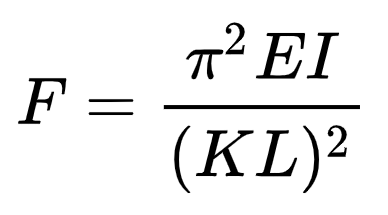
分母の有効長が表示される場所, 分子のセクションの弾性係数と慣性モーメント. これは、セクションの有効長が小さいほど、, また、解析軸の慣性モーメントが大きくなります。, 部材を座屈させるより高い臨界荷重が発生します.
ほとんどのメンバーがすべての方向で完全に対称ではないため, メンバーは通常、セクションの両方の主要な方向で分析されます. SkyCiv構造3Dで, 主な方向は、メンバーのY軸とZ軸になります, これは、セクションの垂直軸と水平軸に対応します, それぞれ, 平面図で見ると.
すべてのメンバーが座屈をチェックする必要がありますか?
座屈は非常にユニークなタイプの故障です, 忘れたり、書き留めたりしてはいけません, しかし、業界には、エンジニアが座屈を故障方法として無視できるようにするいくつかの規定と一般的な慣行があります。, 別の破損方法で重大な座屈応力に達する前に、その部材が破損するためです。. これらの規定は、部材の弾性係数に依存します, したがって、材料.
列が考慮される場合 “長いです”, その後、座屈しやすいので、チェックする必要があります. さもないと, 列が考慮されます “短い” または “中級” その場合, 座屈はそれほど脅威ではありません. 短いメンバーの分類, 中級, または長い, 以前に計算した細長比を使用して行われます.
鋼製部材の場合, 以下の細長比 50 考慮することが出来る “短い”. 細長比より大きい 200 メンバーは “長いです”, 圧縮力による座屈を考慮する必要があります. これら2つの値の間に細長比があるメンバーが考慮されます “中級”, 工学的判断が使用されるべき場所.
コンクリート部材用, の “短い” そして “長いです” 指定カットオフは、の細長比で発生します 10.
ウッドメンバーの場合, 座屈はよりユニークです, 材料自体が等方性ではないため (材料の強度は異なります). しかしながら, ほとんどの場合, 細長比以下の木製部材 10 考慮することが出来る “短い”.
全体, チェックはかなり簡単で迅速です, そのため、ほとんどのエンジニアは注意を怠っています. 幸いなことに, SkyCiv構造3Dで, ユーザーが座屈解析をキューに入れるとき, これらのチェックは、ほんのわずかな時間ですべてのメンバーに対して実行されます.
カスタムメンバー拘束
新しい設計モジュールの一部には、 拘束 これにより、ユーザーはより正確な設計計算のためにダミーまたは疑似拘束を入力できます. これらは AS4100 で利用可能です – 2020 そしてAS 4600 – 2018 設計モジュール.
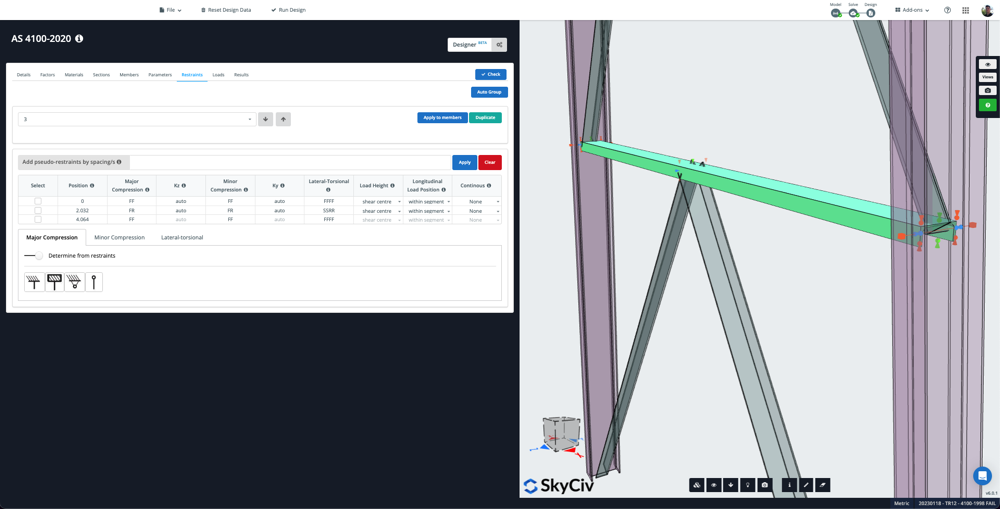
各メンバーには 拘束ID デフォルトでは. ユーザーは同様のメンバーをリンクできます (同じ長さ, 同じセクション) 似たようなメンバーを整理し、複数のデータ入力を防ぐための単一の拘束IDを持つ. これは、 自動グループ ボタン – モデルをスキャンし、同じ拘束 ID を持つ同様のメンバーを割り当てます.
拘束の追加
デフォルトでは, ソフトウェアは接続点を自動検出し、始点/終点および中間拘束が存在する場合はそれを作成します。. 上記の例では, 1 つのメンバーが中間点で他の 2 つのメンバーに接続されている, そのため、拘束テーブルには開始/終了および中間点の拘束が表示されます, 関連する拘束コード付き (例えば, 下の表では、主圧縮の端で完全に拘束されています。, ただし、中間点で自由に回転できます):

疑似拘束を追加するには (モデル化されていない拘束), それらの間のスペースをカンマ区切りのリストとして入力します. 例えば. のために 6 mロングメンバー, 1.5,1.5,1.5 で制限を追加します 1.5, 3, そして 4.5. あるいは, 乗算演算子を使用して同じ情報を入力できます. 例えば. 3*1.5 追加します 3 中間拘束 1.5 間隔 (1.5, 3, 4.5). また、 < オペレーター, 始点と終点の間隔を減らすことで、部材に沿ってできるだけ多くの拘束を追加します。. 例えば <1.5 での制限も追加します 1.5, 3, 4.5
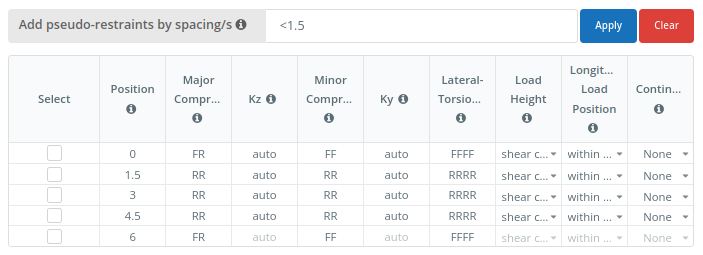
サポートとメンバーエンドと同様に 固定コード, F = 修正済み、R = リリース済み. 使いやすさのために, 明確で役立つ情報のヒントが提供されています:
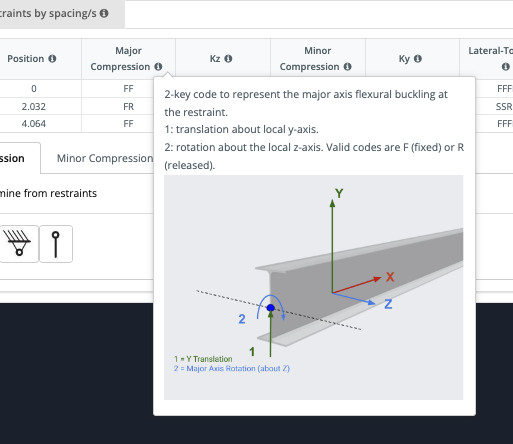
最後に, ユーザーは、簡単なグラフィカル表現で特定の拘束をオーバーライドまたは自動的に更新できます. 例えば, 中間点の拘束を完全な固定拘束でオーバーライドしたい場合 (主な圧縮に関して), その拘束にチェックマークを付けて、完全に固定されたアイコンをクリックできます. セルが変更され、この変更を反映して青色で強調表示されます:
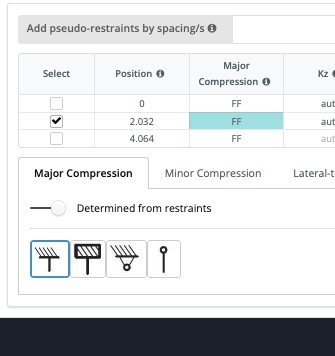
最後に, 拘束を完全にオーバーライドしたい場合, それらの固定コードを使用しないでください, メンバー全体の Lz と Kz を指定できます, その計算に使われる
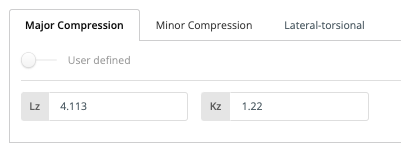
計算レポートのレビュー, が計算で使用されていることがわかります:
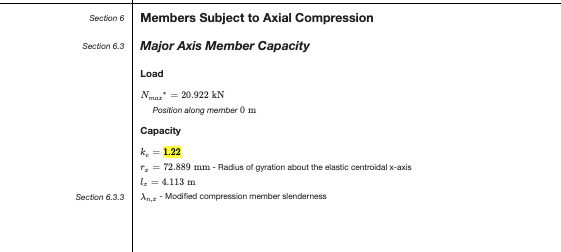
例
上部フランジを拘束したい場合、部材の上部フランジを拘束したいとします。, 私はあなたがするだろうと思います “F” 最初の入力で. その場所に拘束を追加できます, その後、横方向のねじり柱の下で、コードは FRRR になります。, Fixed Top Flange Z を示し、Bottom でリリース, 断面ねじれと部材回転 (下の画像を参照してください). または、それらすべてを完全に修正したい場合, あなたはFFFFを入力します.
(注意してください 4 左下隅の値)
連続拘束も最後の列で制御可能 継続的 これらの拘束は、次の拘束点まで部材に沿って適用されます. だから例えば, に連続拘束を追加した場合 上 上部フランジをポイントから拘束します 2 ポイントへ 3 以下の例では. これはGUIにグラフィカルに表示されます:
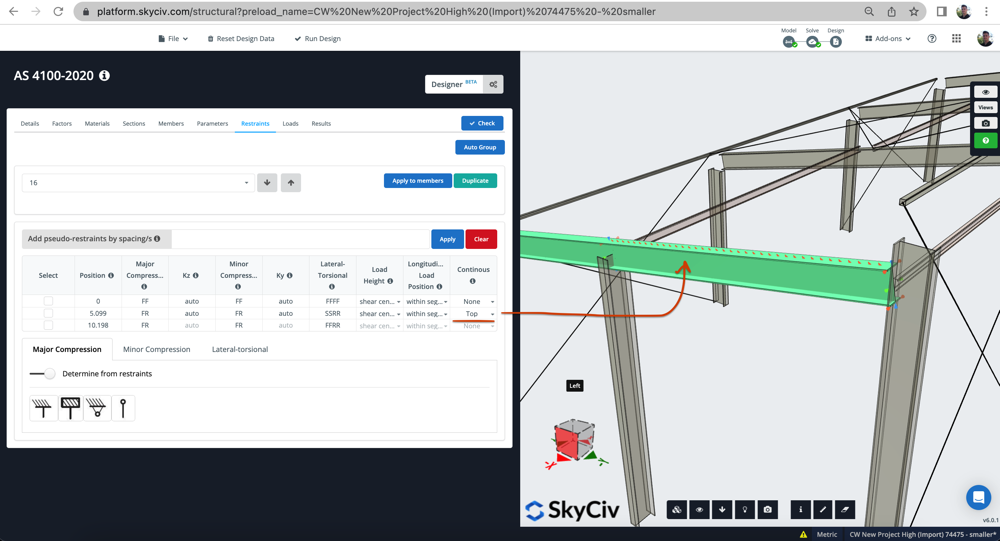
この例では, メンバーはあらゆる方向に完全に拘束されています (フランジ, ウェブとすべて) メンバースタート時 (x = 0). その後、中点の部分的な横方向の拘束があります (SSRRで示される), トップフランジで連続しているため, 部分拘束は x = から継続します 5.099 x = 10.198に.
SkyCivメンバーデザインソフトウェア
SkyCiv Member Design Softwareのすべての機能について詳しく知るには, 下のボタンをクリックしてください!

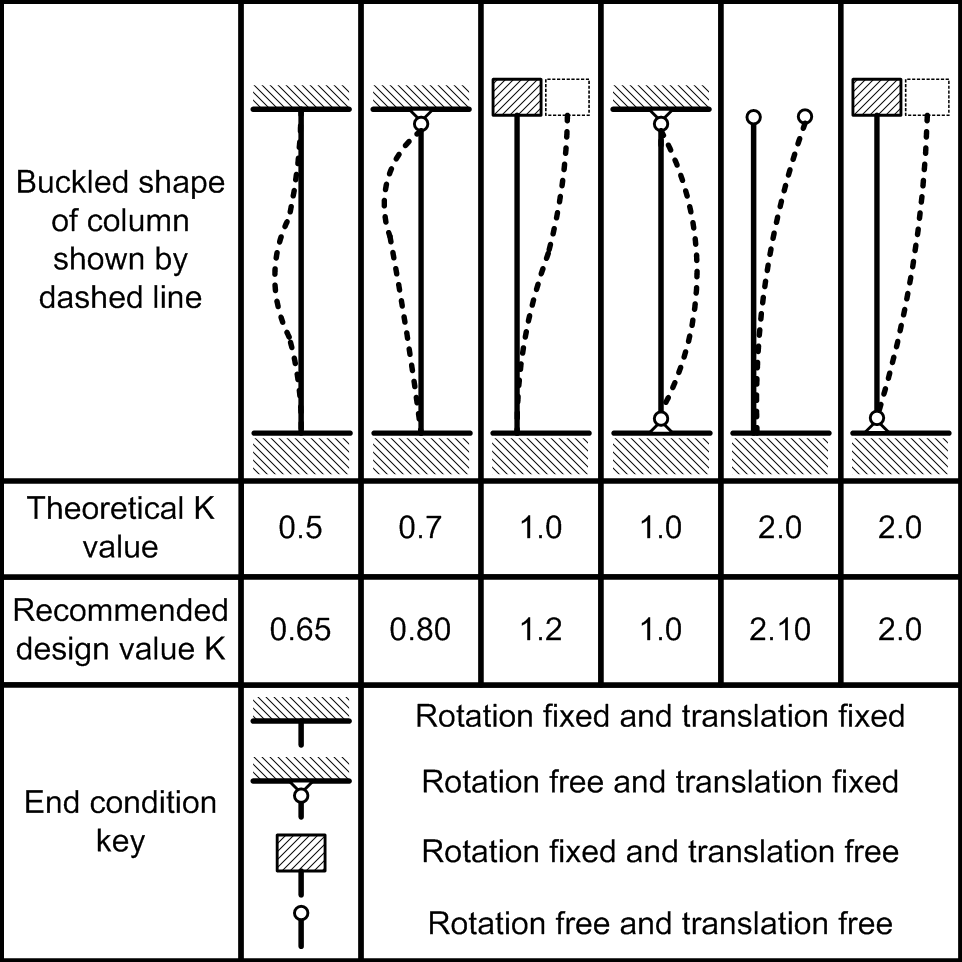 簡略化した有効長 (K-ファクター) テーブル:
簡略化した有効長 (K-ファクター) テーブル:

